Настройка Windows 10 — отключаем слежку и рекламу от Microsoft
9. Windows 10 сильно напрягает слабенькие процессоры и процессоры старого поколения, чем предыдущие версии Windows, поэтому рекомендуется изменить максимальное состояние процессора, тем самым понизить температуру ПК и увеличить автономную работу. Установите от батареи — 85%, от сети — 95%, таким образом у процессора останется приличный ресурс до пика своих возможностей и при всем этом на производительность никак не скажется. Для этого необходимо зайти в Панель управления — Электропитание — Настройка схемы электропитания — Изменить дополнительные параметры питания — Управление питанием процессора — Максимальное состояние процессора.
10. Windows 10 жестко «рубит» Wi-Fi сеть и вместо 100 мб/с выдает 1-2 мб/с. Также периодически вырубает USB разъемы и это все из-за настроенной по умолчанию экономии энергии. Чтобы избежать подобные ситуации не в подходящий момент рекомендую убрать галочки в диспетчере устройств в соответствующих разделах. Для этого кликаем правой кнопкой мышки по меню Пуск — Диспетчер устройств — Сетевые адаптеры далее находим Wi-Fi модуль жмем на него правой кнопкой мышки Свойства — Управление электропитанием и снимаем галочку с пункта Разрешить отключение этого устройства для экономии энергии. Тоже самое проделываем с USB портами.
Для этого кликаем правой кнопкой мышки по меню Пуск — Диспетчер устройств — Сетевые адаптеры далее находим Wi-Fi модуль жмем на него правой кнопкой мышки Свойства — Управление электропитанием и снимаем галочку с пункта Разрешить отключение этого устройства для экономии энергии. Тоже самое проделываем с USB портами.
11. Для пользователей с большим разрешением экрана будет не легко привыкнуть к мелкому шрифту, так как в Windows 10 нет настроек по изменению его размера. Все что компания Microsoft может предложить, это изменить процентовку отображения всего рабочего пространства. Но тогда Вы столкнетесь с другими проблемами, например: при работе в программах поддерживающие высокое разрешение будут обрезать рабочую область, да и внешне это выглядет не очень четко. Хорошо что у нас мир не без добрых людей и поэтому есть альтернативное решение под названием A+ Sistem Font Size Changer.
12. Второй недостаток большого экрана — это маленькие значки на паненели задач.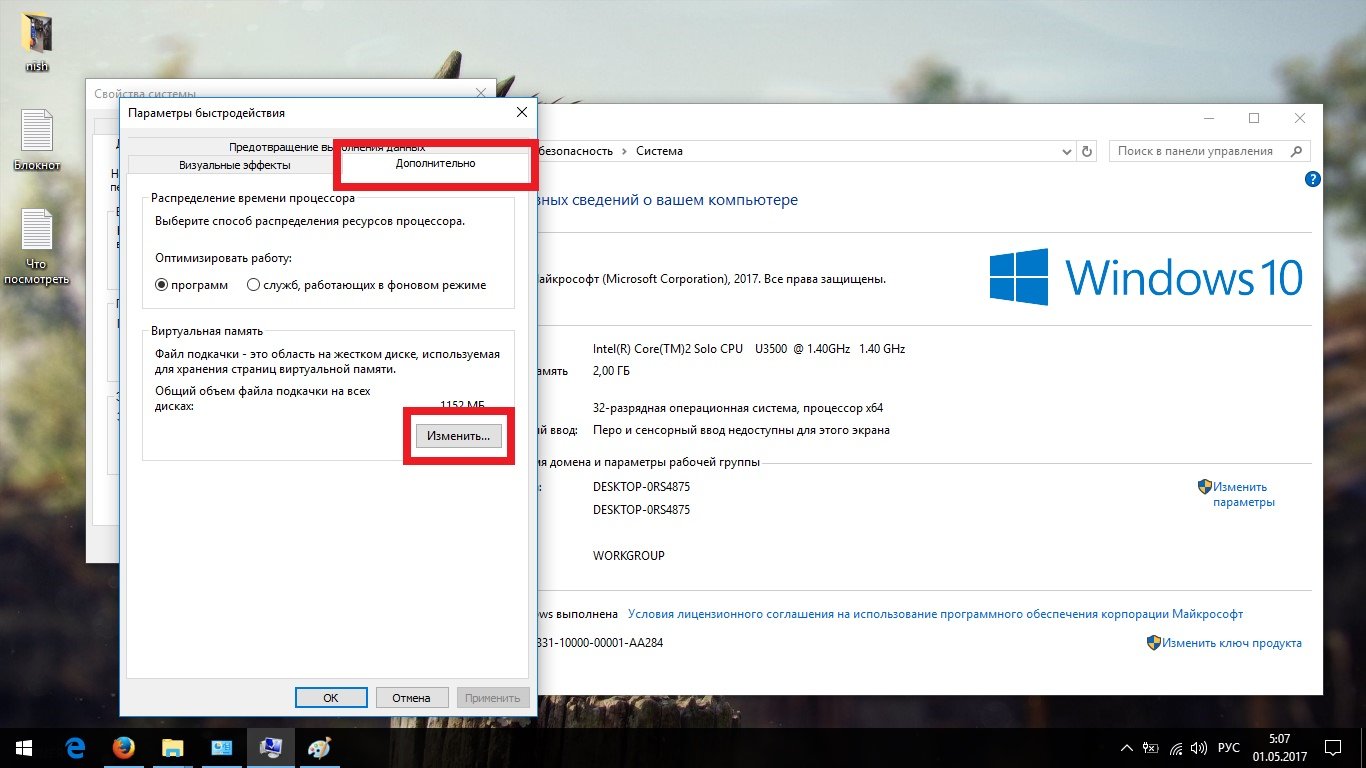 Увеличить значки средствами Windows не получится так как данной функции в ней нет. Но есть альтернативное решение под названием 7 Taskbar Tweaker. Установите утилиту и нажмите правой кнопкой мышки на значок программы в трее. Далее выбираем расширенные параметры, находим пункт w10_large_icons и меняем значение 0 на 1.
Увеличить значки средствами Windows не получится так как данной функции в ней нет. Но есть альтернативное решение под названием 7 Taskbar Tweaker. Установите утилиту и нажмите правой кнопкой мышки на значок программы в трее. Далее выбираем расширенные параметры, находим пункт w10_large_icons и меняем значение 0 на 1.
13. Переустановка без потери данных. Бывают ситуации, когда вернуть себе контроль над Windows невозможно без ее полной переустановки. К счастью, осуществить это в Windows 10 гораздо проще, чем в предыдущих версиях. Microsoft для этих целей разработала бесплатную утилиту RefreshWindowsTool. Она не просто переустанавливает операционную систему, но и сохраняет при этом ваши персональные данные. Однако рекомендуется заранее сохранять свои данные на внешних носителях.
Тренинг Установка и настройка Windows 10
Оставьте заявку на сайте, мы свяжемся с вами в ближайшее время и ответим на все интересующие вопросы.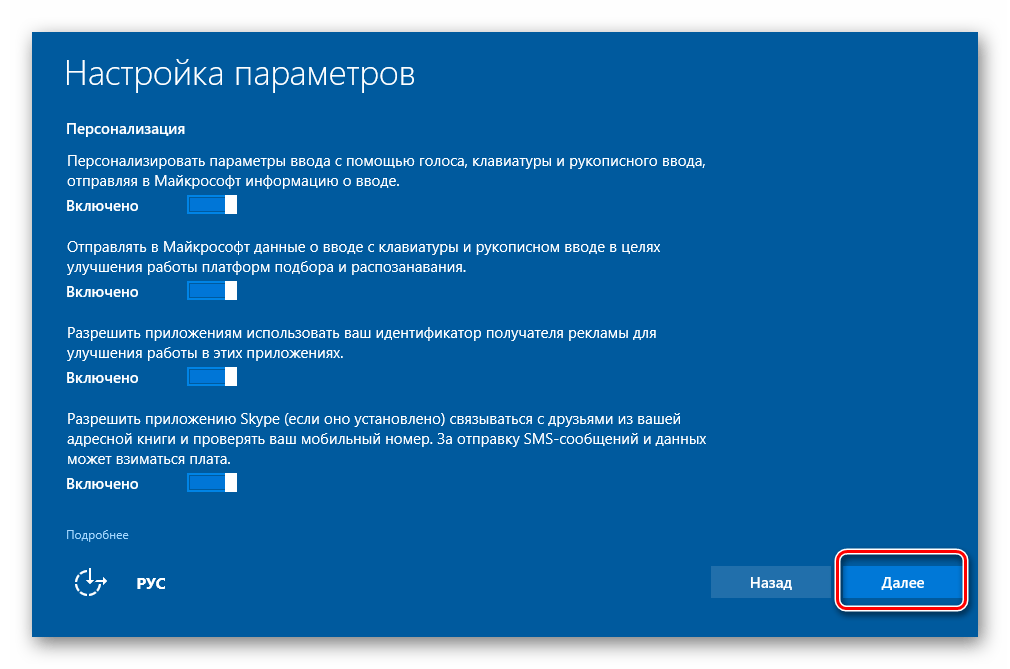
Описание курса:
Данный курс предоставляет знания и навыки, необходимые для установки и настройки клиентской операционной системы Windows 10 на устройствах в доменной среде Windows. Также внимание будет уделено установке и настройке приложений, настройке локальных и удаленных сетевых подключений и хранилища. Слушатели познакомятся с обеспечением безопасности данных, устройств, сети, а также обслуживанию, обновлению и восстановлению Windows 10.Цель курса:
Вы получите знания и навыки, необходимые для установки, обновления и лицензирования Windows 10.
Научитесь:
- Установка Windows 10.
- Выполнять базовые настройки после установки Windows 10
- Управлять файлами и папками
- Разграничивать права доступа
- Осуществлять удаленное подключение и управления
- Производить сжатие файлов и папок
- Подключать Windows 10 к сети;
- Настраивать общий доступ к ресурсам
- Настраивать безопасность Windows 10
- Устанавливать принтеры и управлять ими.

- Устранять неполадки Windows 10
Требование для слушателей:
уверенное пользование компьютером, начальные знания о системном администрировании.
Программа курса
- Введение в Windows 10
- Подготовка к установке Windows 10
- Установка Windows 10
- Автоматизация установки Windows 10
- Активация Windows 10
- Обновление до Windows 10
- Миграция на Windows 10
- Перенос данных и параметров пользователя
- Управление дисками, разделами и томами
- Поддержка дисков, разделов и томов
- Работа с виртуальными жесткими дисками
- Установка и настройка драйверов устройств
- Управление дисками, разделами и томами
- Настройка сетевого соединения по IPv4
- Настройка сетевого соединения по IPv6
- Реализация автоматического распределения IP адресов
- Реализация разрешения имен
- Устранение неполадок сетевого соединения
- Настройка сетевого соединения по IPv4
- Обзор беспроводных сетей
- Реализация беспроводной сети
- Обзор беспроводных сетей
- Обзор угроз сетевой безопасности
- Настройка входящего и исходящего правила Windows Firewall (межсетевой экран Windows)
- Обеспечение безопасности сетевого трафика
- Настройка Windows Defender (защитник Windows)
- Управление доступом к файлам
- Управление общими папками
- Настройка сжатия файлов
- Управление принтерами
- Введение облачный сервис для хранения файлов SkyDrive
- Управление доступом к файлам
- Проверка подлинности и авторизация в Windows 10
- Реализация групповых политик
- Защита данных с помощью EFS и BitLocker
- Настройка User Account Control
- Проверка подлинности и авторизация в Windows 10
- Установка и настройка приложений
- Управление приложениями из Windows Store
- Настройка параметров Internet Explorer
- Настройка ограничений использования приложений в масштабе предприятия
- Установка и настройка приложений
- Оптимизация производительности Windows 10
- Управление надежностью Windows 10
- Управление обновлениями Windows 10
- Настройка параметров мобильных компьютеров и устройств
- Настройка VPN доступа
- Настройка Remote Desktop и Remote Assistance
- Обзор DirectAccess
- Настройка параметров мобильных компьютеров и устройств
- Обзор Hyper-V
- Создание виртуальных машин
- Управление виртуальными жесткими дисками
- Управление моментальными снимками
- Обзор Hyper-V
- Резервное копирование и восстановление файлов в Windows 10
- Параметры восстановления в Windows 10
- Резервное копирование и восстановление файлов в Windows 10
Другие курсы
вернуться к списку
лучших приложений для настройки Windows 10 на 2023 год
Windows 10 — относительно минималистичная система: она поддерживает чистоту и порядок в современном упрощенном дизайне.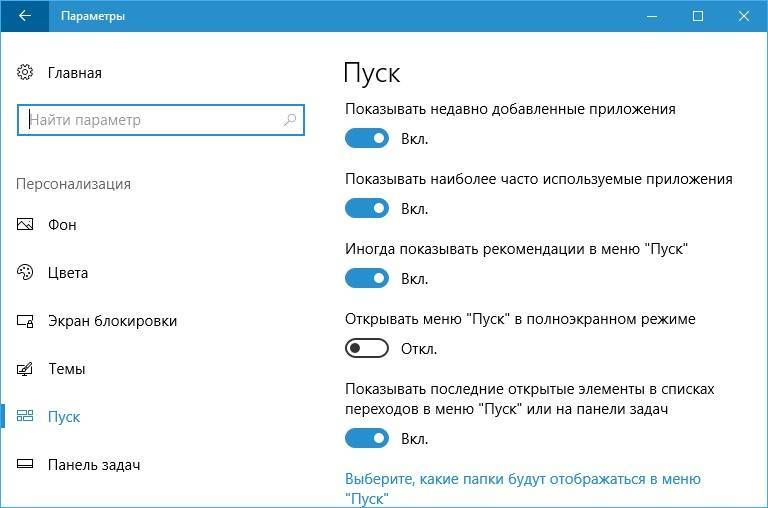 Отказавшись от идеи виджетов на рабочем столе и настраиваемых окон проводника из предыдущих версий, Windows 10 не оставляет пользователям много вариантов для настройки. Скорее всего, вы хотите большего.
Отказавшись от идеи виджетов на рабочем столе и настраиваемых окон проводника из предыдущих версий, Windows 10 не оставляет пользователям много вариантов для настройки. Скорее всего, вы хотите большего.
В этой статье мы рассмотрим наши основные рекомендации по приложениям для настройки Windows 10, которые помогут преобразовать вашу систему в 2023 году.
Все перечисленные ниже приложения безопасны для использования и позволяют сделать Windows 10 более индивидуальной и индивидуальной. Попрощайтесь с простым и старым внешним видом, к которому вы привыкли, и изучите возможности для создания своего эстетичного нового рабочего стола.
1. Rainmeter
(Источник: LangMarkus на DeviantArt) ваш рабочий стол. Вы можете показать что угодно, от счетчиков использования оборудования до полнофункциональных визуализаторов звука, виджетов погоды и многого другого.
Виджеты были чрезвычайно популярны в Microsoft Vista — теперь вы можете вернуть их магию в гораздо лучшей, улучшенной форме.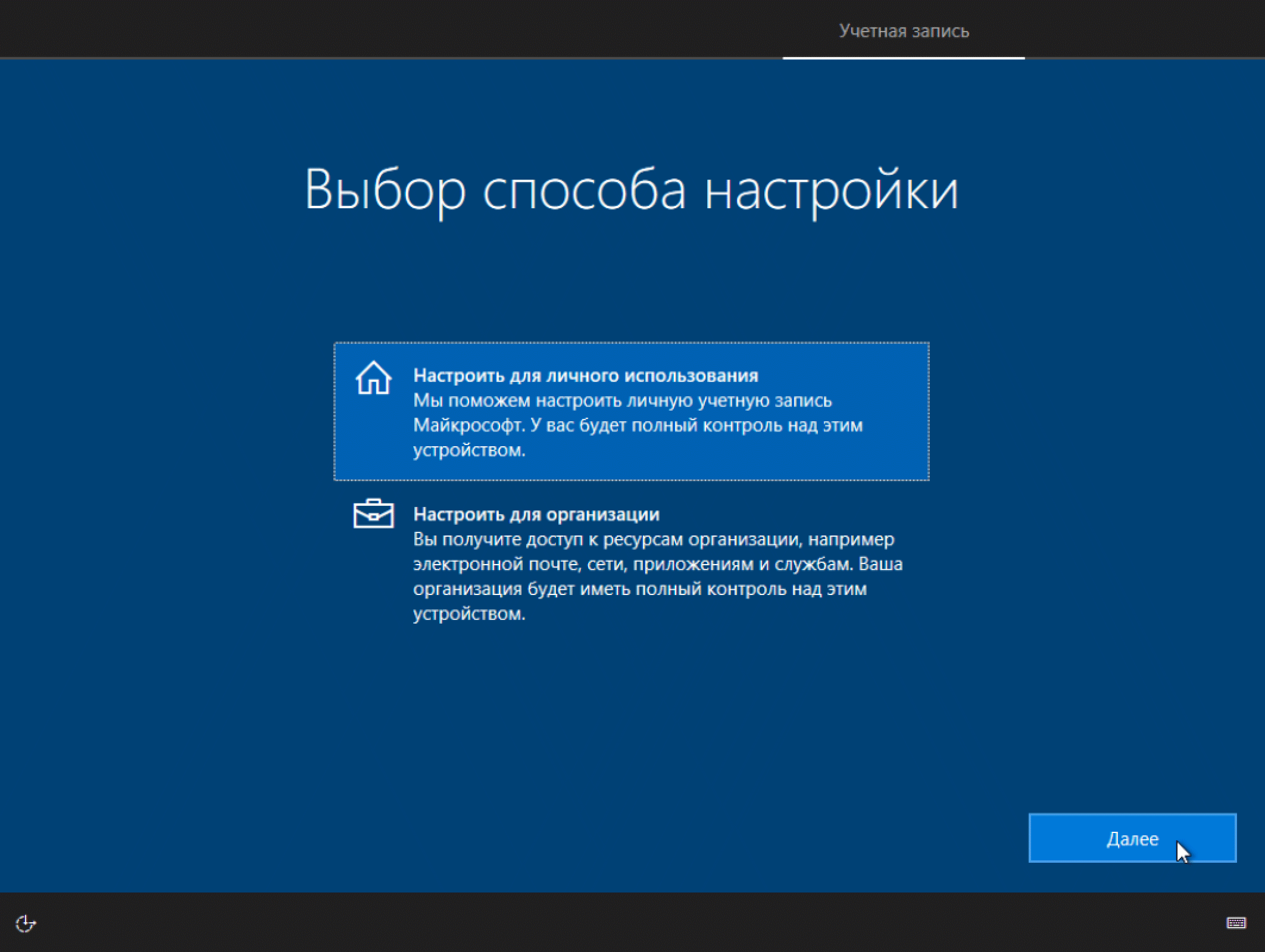 Rainmeter имеет большое онлайн-сообщество с сотнями различных виджетов и полностью настраиваемыми скинами для них.
Rainmeter имеет большое онлайн-сообщество с сотнями различных виджетов и полностью настраиваемыми скинами для них.
Чтобы редактировать виджеты и дополнительно настраивать Windows 10 по своему вкусу, просто используйте предоставленный файл конфигурации.
Rainmeter — это бесплатное приложение с постоянными обновлениями, улучшениями и новыми способами сделать Windows 10 по-настоящему вашей. Вы можете загрузить его здесь, а затем установить на свое устройство с помощью предоставленного мастера установки. Откройте для себя новые виджеты и скины здесь.
Скачать : Rainmeter (бесплатно)
2. Start10
(Источник: Steam)
9000 3
Устали от одного и того же старого меню «Пуск»? Замените его на Start10 !
Настройте меню «Пуск» Windows 10, чтобы оно выглядело именно так, как вы хотите. От макета, шрифтов, цветов, прозрачности и многого другого — вы можете редактировать все. С обширной библиотекой стилей и активным онлайн-сообществом вы обязательно найдете (или создадите) идеальное меню «Пуск».
С обширной библиотекой стилей и активным онлайн-сообществом вы обязательно найдете (или создадите) идеальное меню «Пуск».
Многим пользователям не нравятся плитки в Windows 10. Не волнуйтесь, Start10 может полностью удалить эти плитки и вернуться с обновленным внешним видом Windows 7. Добавленная функция быстрого доступа также еще больше повышает полезность вашего меню «Пуск».
Start10 предлагает всем пользователям бесплатную пробную версию. По истечении 30-дневного пробного периода вы можете приобрести приложение всего за 4,49 евро .
Скачать : Start10 в Steam (промоакция стоимостью 3,74 евро заканчивается 5 января)
3. RocketDock
(Источник: Nguyễn Anh Tuấn на YouTube)
900 02 Заядлый пользователь Macbook? Поклонник Apple? Или вам просто нравится док в системах macOS? Теперь вам не нужно устанавливать совершенно другую операционную систему, чтобы получить внешний вид и функциональность — просто скачайте и установите RocketDock .

Приложение RocketDock, разработанное PunkLabs, создает настраиваемый интерфейс док-станции в вашей системе Windows 10. Его можно скачать здесь (просто прокрутите страницу вниз).
Несмотря на то, что в данный момент работа над RocketDock не ведется, пользовательская база RocketDock все еще огромна. Доступны сотни скинов, чтобы сделать вашу док-станцию более персонализированной и соответствующей вашим эстетическим потребностям. Это действительно идеальное пристрастие к новому рабочему столу, чтобы произвести впечатление на ваших коллег-компьютерных энтузиастов в 2022 году.
(Источник: Stardock)
Давайте будем честными — никто из нас не забыл обширную настройку окон и панели задач в Windows XP. Теперь с помощью WindowsBlinds , вы можете получить удовольствие от прошлого и многое другое.
Полностью настройте каждое окно на экране, а также панель задач и многое другое. После загрузки вы получаете доступ к множеству встроенных скинов, а также к огромной библиотеке пользовательского контента, чтобы опробовать больше стилей.
Благодаря интуитивно понятному пользовательскому интерфейсу вы можете полностью настроить каждый аспект своих скинов. Чего же ты ждешь? Купить WindowsBlinds за 10,99 € или попробуйте 30-дневную бесплатную пробную версию прямо сейчас!
Скачать : Windowsblinds (€ 10,99)
5. UltrauxThemePatcher
Перейдите на Windows 10 на следующий уровень — буквально. Пользователи во всем мире путают мощь UltraUXThemePatcher со следующим поколением Windows. Это чрезвычайно мощный загрузчик пользовательских тем с огромной пользовательской базой. Новые стильные темы появляются онлайн каждый день, предоставляя вам бесконечные возможности.
Все, от современных и шикарных темных тем до ярких светлых тем, доступно с помощью этого загрузчика тем. Тем не менее, убедитесь, что вы создали резервную копию системы, прежде чем вмешиваться в темы!
Темы для UltraUXThemePatcher можно найти во многих местах в Интернете, особенно на DeviantArt. Не забудьте прочитать Руководство по установке тем для Windows 10 от niivu.
Не забудьте прочитать Руководство по установке тем для Windows 10 от niivu.
Скачать : UltraUXThemePatcher (бесплатно)
6. Дополнительно: 10 обязательных приложений и программного обеспечения для Windows
Заключительные мысли
Если вам нужна дополнительная помощь по Windows 10, не не стесняйтесь обращаться в нашу службу поддержки клиентов , доступный 24/7, чтобы помочь вам. Вернитесь к нам за более информативными статьями, посвященными производительности и современным технологиям!
Хотите получать информацию об акциях, предложениях и скидках, чтобы покупать нашу продукцию по лучшей цене? Не забудьте подписаться на нашу рассылку, введя свой адрес электронной почты ниже! Получайте последние новости о технологиях по электронной почте и будьте первыми, кто прочитает наши советы, чтобы стать более продуктивным.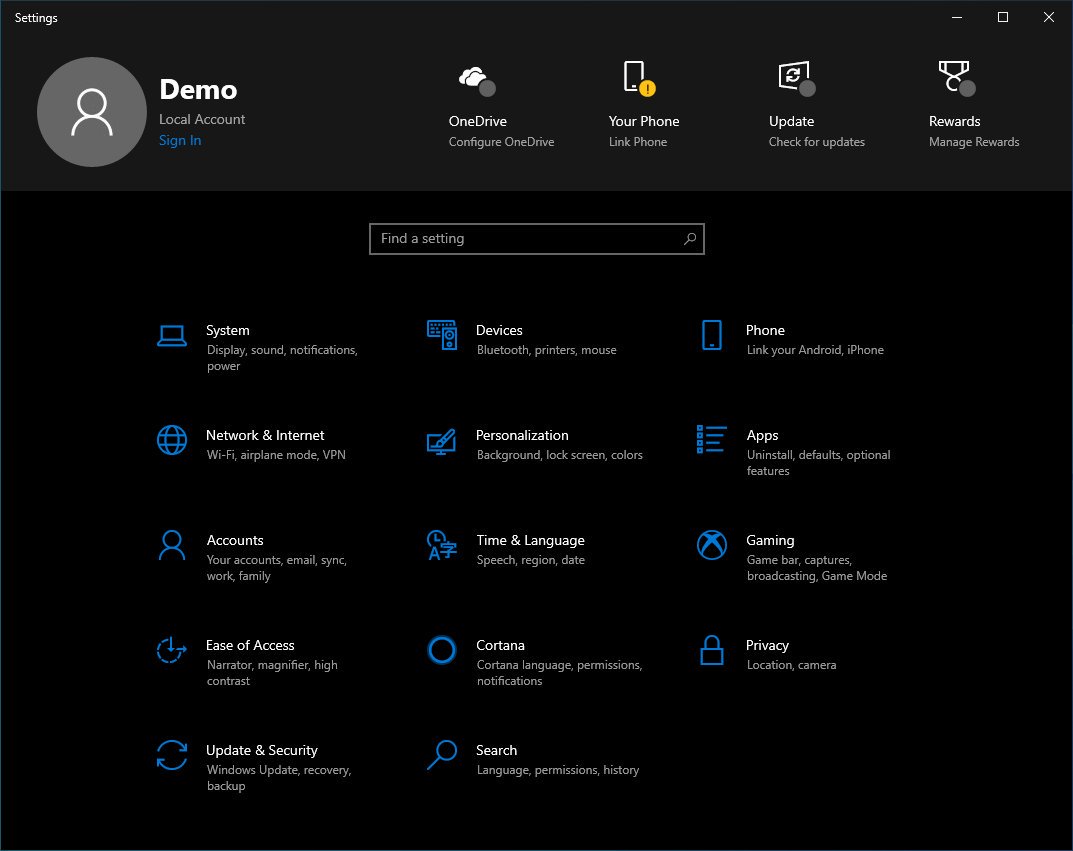
Читайте также
> Сенсорный экран не работает в Windows 10 (исправлено)
> Различные фоны на двух мониторах [лучший метод]
> Как ускорить Windows 10
25 лучших мощных инструментов для настройки Windows 9000 1
Нет сомневаюсь, что Windows сейчас является наиболее используемой настольной операционной системой. Windows предоставляет пользователям гораздо больше возможностей, чем любая другая настольная операционная система. Хотя Windows никогда не была известна своими настройками, вы можете использовать несколько программ, чтобы настроить Windows так, как вы хотите.
Если вы относитесь к тем, кто проводит большую часть своего времени перед экраном компьютера, эта статья может вам помочь. В этой статье мы расскажем о некоторых из лучших программ, которые помогут вам настроить операционную систему так, как вы хотите.
Читайте также: Как изменить имя новой папки по умолчанию на ПК с Windows 10 и т. д. Итак, давайте рассмотрим лучшие мощные инструменты для настройки Windows 10.
Это один из лучших инструментов для настройки пользовательского интерфейса Windows 10, а также бесплатный инструмент, который отлично работает с Windows 10. WinAero Tweaker — это портативное приложение, которое не требуют установки. Это универсальное программное обеспечение для настройки, которое поддерживает Windows 7, Windows 8, Windows 8.1 и Windows 10. Вы найдете множество опций и настроек, которые продолжают меняться в зависимости от версии Windows, на которой вы работаете.
2. 7+ Taskbar TweakerЭто также лучший инструмент для настройки панели задач по вашему желанию. 7+ Taskbar Tweaker позволяет настраивать различные аспекты панели задач Windows. Большинство параметров конфигурации, которые он предоставляет, нельзя настроить с помощью свойств панели задач или реестра. Твикер предназначен для Windows 7, Windows 8, Windows 8.1 и Windows 10.
3. Ultimate Windows Tweaker 4
Ultimate Windows Tweaker 4 Этот инструмент лучше всех остальных и работает так же, как его название указывает на то, что это окончательный инструмент, который позволяет пользователям делать много Windows 10 по желанию. Хотя вы можете получить доступ ко всему этому через приложение «Параметры Windows 10», редактор реестра или редактор групповой политики, Ultimate Windows Tweaker упрощает вам задачу, предлагая все полезные настройки из единого пользовательского интерфейса.
4. LaunchyLaunchy — бесплатная кроссплатформенная утилита, разработанная, чтобы помочь вам забыть о меню «Пуск», значках на рабочем столе и даже о файловом менеджере. Launchy индексирует программы в вашем меню «Пуск» и может запускать ваши документы, файлы проектов, папки и закладки всего несколькими нажатиями клавиш. Нажатие ALT + SPACE немедленно вызовет запуск, где вы можете ввести имя любой программы или папки.
5. Okozo Desktop Okozo — это веб-сайт, который позволяет вам загружать множество живых обоев. Обои красивые и могут помочь вам настроить Windows. Вы можете скачать живые обои, которые показывают время, проигрывают музыку или выполняют различные другие задачи. Вы можете загрузить его клиент для Windows и получить новые обои из его программного обеспечения.
Обои красивые и могут помочь вам настроить Windows. Вы можете скачать живые обои, которые показывают время, проигрывают музыку или выполняют различные другие задачи. Вы можете загрузить его клиент для Windows и получить новые обои из его программного обеспечения.
Rainmeter отображает настраиваемые скины, такие как память и заряд батареи, RSS-каналы и прогнозы погоды, прямо на вашем рабочем столе. Многие скины даже функциональны: они могут записывать ваши заметки и списки дел, запускать ваши любимые приложения и управлять медиаплеером — и все это в чистом, ненавязчивом интерфейсе, который вы можете изменить и настроить по своему вкусу. Rainmeter — это одновременно и приложение, и набор инструментов. Ваша фантазия и творческий потенциал только ограничивают вас.
7. MyFolders Папки Расширение оболочки проводника Windows экономит ваше время, помещая любую папку под рукой. Копируйте/перемещайте файлы или открывайте любую папку всего за несколько кликов! Вы можете получить параметр MyFolders, указанный в контекстном меню, с несколькими удобными утилитами для доступа к папкам. Вы получите такие параметры, как «Копировать в», «Переместить в», «Перейти к», «Открыть командное окно».
Вы получите такие параметры, как «Копировать в», «Переместить в», «Перейти к», «Открыть командное окно».
Ограждения очень похожи на групповую функцию Android. Как мы знаем, Android предоставляет функцию группировки приложений и папок на главном экране для быстрого доступа. Заборы действуют так же; это помогает вам создавать группы приложений и папок на вашем компьютере. Вы даже можете настроить созданные вами группы на рабочем столе с помощью различных значков. Это приложение отлично подходит для тех, у кого на компьютере установлено много программного обеспечения.
9. Aero GlassЕсли вы хотите использовать функцию прозрачности Aero Glass, доступную в Windows 7, 8 и 8.1, вам понравится этот инструмент. Функция прозрачности Aero Glass отсутствует в Windows 10. Таким образом, этот инструмент поможет вам вернуть Aero Glass к границе окна с эффектами размытия.
10. Изменение фона экрана входа в систему
Изменение фона экрана входа в систему Что ж, если вам не нравятся обои рабочего стола по умолчанию в качестве фона экрана входа в систему, тогда вам понравится этот инструмент. Этот инструмент позволяет установить собственное изображение в качестве фона экрана входа в систему. Этот бесплатный инструмент поможет вам заменить фоновое изображение экрана входа по умолчанию сплошным цветом.
11. CustomizerGodЭто потрясающий инструмент, который позволяет настроить рабочий стол Windows 10. Вы также можете настроить почти все, используя этот мини. Вы можете изменить внешний вид кнопки запуска. Вы можете использовать этот инструмент для редактирования любых ресурсов изображений.
12. TileCreator Это замечательный инструмент, который можно загрузить из магазина Microsoft. Этот инструмент будет полезен, если вы хотите изменить внешний вид плиток в меню «Пуск». Этот инструмент позволит вам настроить текст, цвет фона и изображение плитки любого приложения.
Этот инструмент позволяет добавлять цвета в папку Windows. Пользователям необходимо установить инструмент, а затем щелкнуть правой кнопкой мыши любую папку, чтобы их значки выглядели красиво. Этот инструмент может назначать значки папкам из форматов файлов ICO, ICL, EXE, DLL, CPL или BMP.
14. Ракетный докНа самом деле это пусковая установка. Этот инструмент позволяет закреплять ярлыки в любом месте рабочего стола. Вы можете добавлять ярлыки для приложений, программ и даже папок в небольшую док-станцию с помощью инструмента док-станции Rocket.
15. Start10Если вы хотите настроить меню «Пуск» Windows 10, Start10 будет идеальным выбором. Этот инструмент изменяет внешний вид меню «Пуск» по умолчанию и позволяет выбрать фон и цвет, а также использовать различные темы меню «Пуск».
16. TweakNow PowerPack Итак, TweakNow Powerpack чем-то отличается от всех перечисленных выше; Этот мини-инструмент предназначен для того, чтобы помочь вам изменить то, как работает ваша система, а не то, как она выглядит. Этот инструмент фактически позволяет пользователю точно настроить каждую деталь Windows 10. С помощью этого приложения вы можете изменить графическую функцию вашего компьютера с Windows 10.
Этот инструмент фактически позволяет пользователю точно настроить каждую деталь Windows 10. С помощью этого приложения вы можете изменить графическую функцию вашего компьютера с Windows 10.
Итак, WindowBlinds создан создателями Start10. Этот мини-инструмент позволяет устанавливать пользовательские скины для операционной системы Windows 10. Этот инструмент фактически позволяет вам устанавливать пользовательские скины для компьютеров с Windows 10, и знаете что? Эти скины настолько удивительны, что могут полностью изменить внешний вид вашей Windows, кнопок, приложений, шрифтов, значков и многого другого.
18. NTLite NTLite — один из лучших и интересных инструментов Windows, который можно использовать для настройки и настройки установки Windows 10. Стоит отметить, что приложение не помогает вам настраивать Windows 10 напрямую, но помогает пользователям настраивать установочный файл Windows 20. С помощью NTLite вы можете автоматически создавать образ Windows 10 ISO и интегрировать драйверы.
С помощью NTLite вы можете автоматически создавать образ Windows 10 ISO и интегрировать драйверы.
Управление цветом Windows 10 — еще один лучший инструмент Windows, который позволяет пользователям устанавливать разные цвета для панели задач и границ окон. Обычно в Windows 10 вы не можете установить другой цвет для панели задач. Однако элемент управления цветом Windows 10 добавляет цвета на панель задач. Итак, это еще один лучший мощный инструмент, который вы можете использовать для настройки Windows 10.
20. Classic Shell Нет никаких сомнений в том, что классическое меню «Пуск» в Windows 7 выглядит потрясающе. Однако, если вы недавно установили Windows 10 и теперь вам не хватает классического меню «Пуск» Windows 7, Classic Shell может быть лучшим вариантом. Приложение позволяет пользователям настраивать меню «Пуск» Windows 10 всеми возможными способами. На самом деле, Classic Shell предлагает множество настроек для настройки и настройки Windows 10.
Динамическая тема — это, по сути, программное обеспечение для смены обоев и экрана блокировки, доступное для операционной системы Windows. Самое лучшее в Dynamic Theme — это то, что она предлагает высококачественные обои из Bing или Windows Spotlight Pictures. Что более интересно, так это то, что он автоматически меняет обои каждый день. Итак, Dynamic Theme — еще один лучший инструмент настройки Windows 10, который вы можете использовать прямо сейчас.
22. HackBGRTЕсли вы некоторое время использовали операционную систему Windows, вы, возможно, знаете, что операционная система позволяет пользователям менять обои, фон экрана блокировки и т. д. Однако нет возможности изменить загрузочный логотип UEFI. Итак, HackBGRT — бесплатная утилита, предназначенная для изменения загрузочного логотипа Windows 10 UEFI.
23. Windows OEM Info Editor Что ж, Windows OEM Info Editor — это не совсем инструмент настройки Windows 10, но он может практически полностью изменить вашу систему.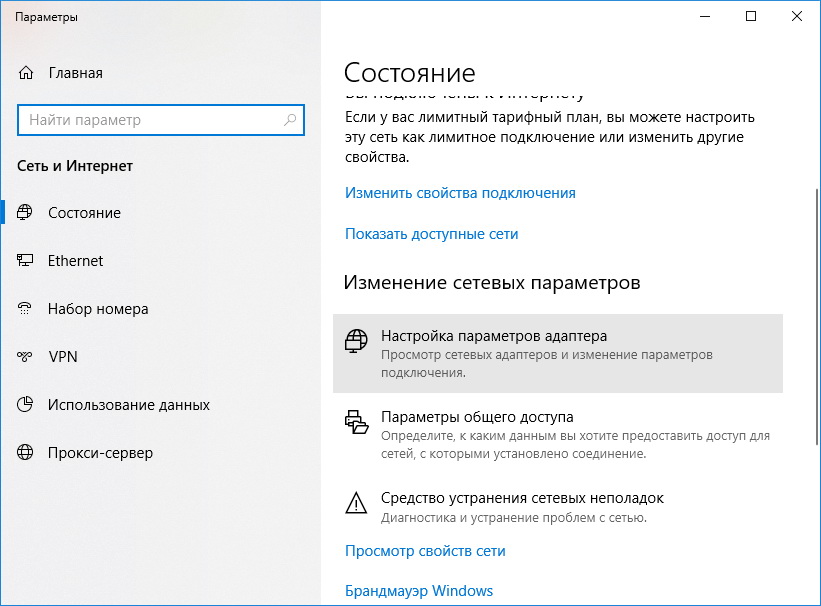 Например, Windows OEM Info Editor может изменить название модели, контактную информацию, версию Windows. Кроме того, вы также можете изменить OEM-логотип Windows 10 и название модели.
Например, Windows OEM Info Editor может изменить название модели, контактную информацию, версию Windows. Кроме того, вы также можете изменить OEM-логотип Windows 10 и название модели.
WindowBlinds — одно из лучших и популярных программ, используемых для оформления интерфейса рабочего стола Windows. С WindowBlinds вы можете легко применять пользовательские скины к рабочему столу. Мало того, пользователи также могут добавлять фоны. Программное обеспечение для настройки Windows предлагает множество вариантов дизайна и шрифтов на выбор.
25. Deskscapes Если вы ищете инструмент Windows 10 для анимации и настройки фона, вам нужно попробовать Deskscapes. По сути, это программное обеспечение, которое может анимировать и настраивать фон рабочего стола Windows. Deskscapes использует обширную интегрированную библиотеку изображений и видеофайлов для настройки фона рабочего стола. Итак, Deskscapes — еще один лучший инструмент для настройки Windows 10.

Ваш комментарий будет первым